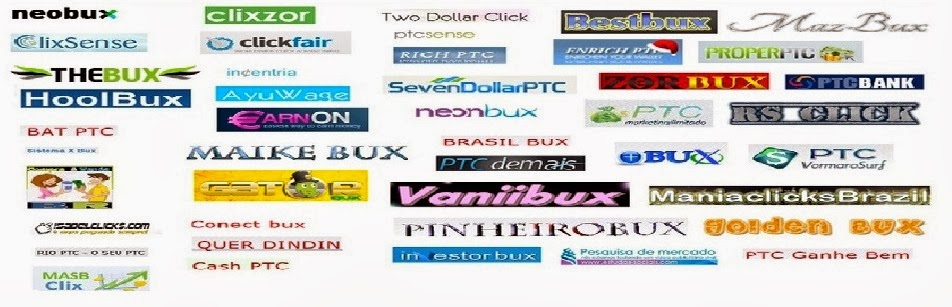Obs: se vc executar um comando como desligar ou reiniciar o pc este comando sera executado, mas se vc abrir pastas ou internet explorer, essa pessoa nao sabera que vc fez isso
Se vc criar uma pasta na area de trabalho a pessoa vera a pasta, mas nao vera vc fazendo isso no computador
Para isso vc precisara de:
1 patch para mudar o registro do windows (Universal Termsrv Patch) tem tanto para windows xp (32bits e 64bits), quanto para o windows seven ou vista (32bits e 64bits)
1 arquivo chamado win7 unlimeted RDP connections (este arquivo é para windows 7, deve ter para xp na net tambem)
Os dois arquivos estao separados em 2 pastas diferentes para facilitar, mas estao no mesmo arquivo para download e vc pode baixar neste link
Tutorial
obs: no win 7 home premium nao funciona
No windows 7 professional ou ultimate faça o seguinte:
Botao direito em meu computador > propriedades > configuraçoes remotas
Marque as opçoes permitir conexoes de assistencia remota e permitir conexoes de computadores que estejam executando qualquer versao da area de trabalho remota. Veja a img abaixo
 ampliar
ampliarPasso 1:
Abra a pasta UniversalTermsrvPatch_20090425, de 2 cliques em vista e de ok
Se o seu windows 7 for 32bits clique em UniversalTermsrvPatch-x86.exe e depois em patch (nao reinicie agora)
Se o seu windows 7 for 64bits clique em UniversalTermsrvPatch-x64.exe e depois em patch (nao reinicie agora)
Passo 2:
Agora vai dar para mudar o nome do arquivo termsrv.dll
O arquivo termsrv.dll se encontra na seguinte pasta -> C:\WINDOWS\system32 ou system64 - va ate este diretorio e siga os passos abaixo
altere a extensao .dll para .bak ou .ol qualquer extensao que vier a sua cabeça
Passo 3:
Se o seu windows 7 for 32bits
Abra a pasta Win7 Unlimited RDP Connections, renomeie o arquivo 32_termsrv.dll para termsrv.dll, copie este arquivo e cole neste diretorio -> C:\WINDOWS\system32
Se o seu windows 7 for 64bits
Abra a pasta Win7 Unlimited RDP Connections, renomeie o arquivo 64_termsrv.dll para termsrv.dll, copie este arquivo e cole neste diretorio -> C:\WINDOWS\system64
Execute o install.exe que esta nessa pasta, espere um tempo e depois de carregar os arquivos aperte uma tecla qualquer
Agora reinicie o computador para que as alteraçoes tenham efeito
Passo 4:
Repita o passo 1
Para acessar o computador remoto:
Iniciar > digite mstsc > digite o nome do computador, ex: pc e ok e depois sim se pedir para liberar alguma coisa
Ai é so colocar o usuario e senha do computado remoto
Obs: O computador remoto precisa ter senha para dar certo isso